 数字逻辑实验指导书
数字逻辑实验指导书
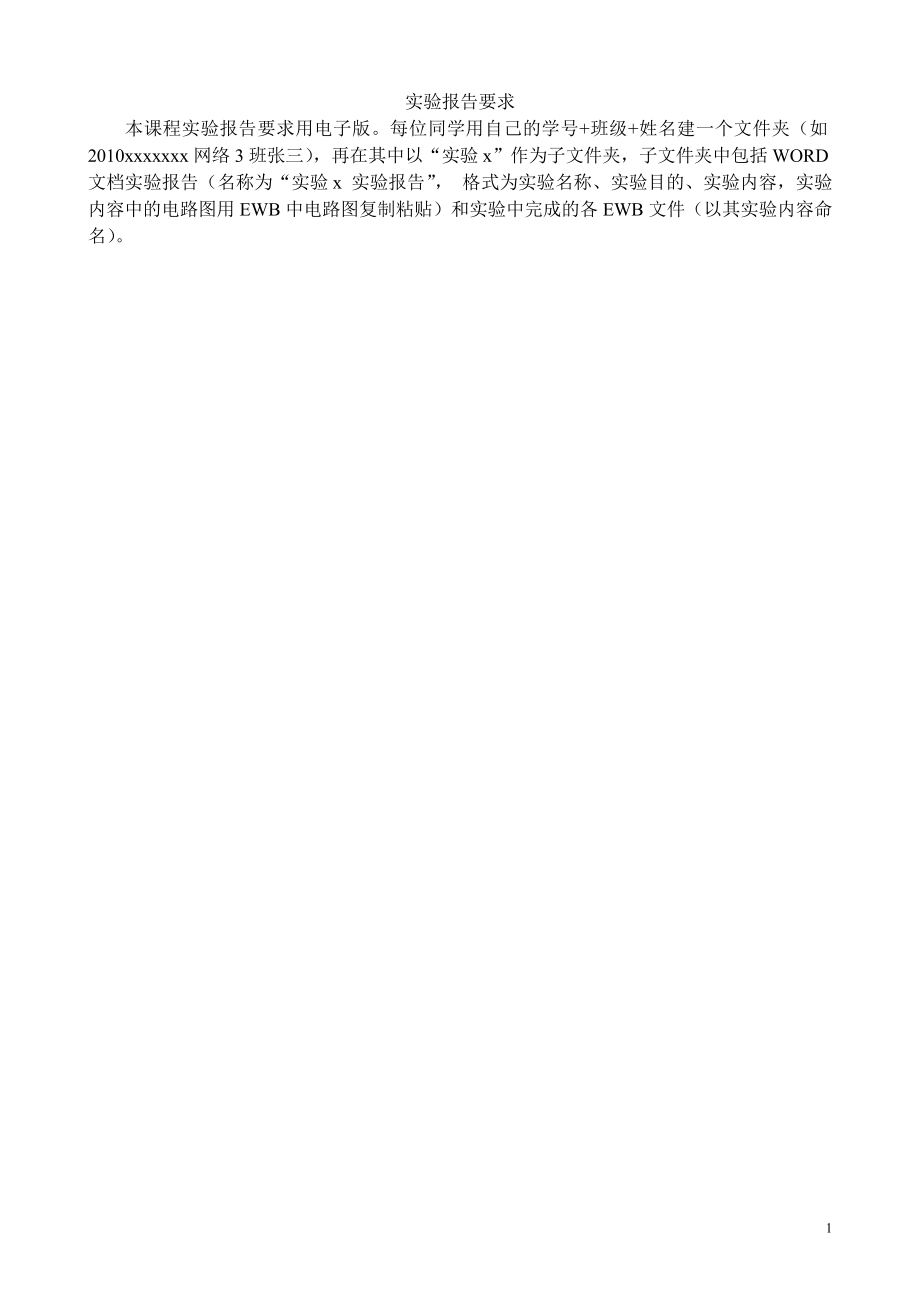


《数字逻辑实验指导书》由会员分享,可在线阅读,更多相关《数字逻辑实验指导书(25页珍藏版)》请在装配图网上搜索。
1、实验报告要求本课程实验报告要求用电子版。每位同学用自己的学号+班级+姓名建一个文件夹(如2010xxxxxxx网络3班张三),再在其中以“实验x”作为子文件夹,子文件夹中包括WORD文档实验报告(名称为“实验x 实验报告”, 格式为实验名称、实验目的、实验内容,实验内容中的电路图用EWB中电路图复制粘贴)和实验中完成的各EWB文件(以其实验内容命名)。实验一 电子电路仿真方法与门电路实验一、实验目的1 熟悉电路仿真软件EWB的使用方法。2验证常用集成逻辑门电路的逻辑功能。3掌握各种门电路的逻辑符号。4了解集成电路的外引线排列及其使用方法。5. 掌握用EWB设计新元件的方法。二、实验内容1用逻辑
2、门电路库中的集成逻辑门电路分别验证二输入与门、或非门、异或门和反相器的逻辑功能,将验证结果填入表1.1中。注:与门型号7408,或门7432,与非门7400,或非门7402,异或门7486,反相器7404.表1.1 门电路逻辑功能表输 入输 出与门或门与非门或非门异或门反相器BAL=ABL=A+B00011011 2用逻辑门电路库中的独立门电路设计一个8输入与非门,实现,写出逻辑表达式,给出电路图,并验证逻辑功能填入表1.2中。表1.2 8输入与非门逻辑功能表输 入输 出LABCDEFGH11111111011111110011111100011111000011110000011100000
3、01100000001000000003.用逻辑门电路库中的独立门电路设计一个与或非门,实现,写出逻辑表达式,给出电路图,并验证逻辑功能填入表1.2中。表1.2 8输入与非门逻辑功能表输 入输 出LABCDEFGH111111110111111100111111000111110000111100000111000000110000000100000000 实验二 组合逻辑电路设计实验目的1. 掌握组合逻辑电路的设计方法2. 掌握全加器的逻辑功能3. 掌握数据选择器的逻辑功能及用数据选择器实现逻辑函数的方法4. 掌握七段显示数码管的原理及显示译码器的设计方法。实验内容1. 用逻辑门电路库中的独
4、立门电路设计一个全加器电路,写出各输出端的逻辑表达式,给出电路图并验证其逻辑功能填入表2.1中。表2.1 全加器逻辑功能表输 入输 出ABCi-1SCo00000010101001011001001100110110101111112. 用数据选择器74151和适当的门电路实现全加器的逻辑功能,给出电路图并验证其逻辑功能与表2.1比较结果是否一致。3. 用逻辑门电路库中的独立门电路设计一个十六进制共阴极7段显示译码器,其译码输出真值表如表2.2所示,写出各输出端的逻辑表达式,给出其电路图,并用EWB仿真验证其功能。 实验三 编码器及其应用实验目的掌握优先编码器的逻辑功能,学会编码器的级联扩展应
5、用。实验内容 1. 验证优先编码器4532的逻辑功能,给出接线电路图,并按表3.1输入编码信号,将各输出端测试结果填入表3.1中。表3.1 优先编码器4532逻辑功能表输 入输 出EII7I6I5I4I3I2I1I0Y2Y1Y0GSEO0100000000111011001100011000011000001100000011000000012. 用2片4532级联扩展实现16线-4线编码器的逻辑功能,画出逻辑电路图,给出EWB接线电路图,并验证其逻辑功能填入表3.2。设编码输入信号为A15A0,编码输出信号为L3L0。表3.2 16线-4线优先编码器逻辑功能表输 入输 出EIA15A14A1
6、3A12A11A10A9A8A7A6A5A4A3A2A1A0L3L2L1L0GSEO01000000000000000011100110000110000001001000000001010000000000110000000000001100000000000000110000000000000001实验四 译码器及其应用实验目的掌握译码器的逻辑功能、级联扩展方法及实现逻辑函数的方法实验内容1. 验证3-8译码器74138的逻辑功能,给出接线电路图,并按表4.1输入编码信号,将各输出端测试结果填入表4.1中。表4.1 3-8译码器74138逻辑功能表输 入输 出0XXXXX11XXXX1X1
7、XXX1000001000011000101000111001001001011001101001112. 用2片74138级联扩展实现4线-16线译码器的逻辑功能,画出逻辑电路图,给出EWB接线电路图,并验证其逻辑功能填入表4.2。设译编码输入信号为B3B0,译码输出信号为。表4.2 4线-16线译码器逻辑功能表输 入输 出B3B2B1B0说明00000001001000110100010101100111100010011010101111001101111011113. 用74138译码器和适当的门电路实现逻辑函数,给出电路图,并验证其逻辑功能填入表4.3。表4.3 逻辑函数真值表输 入
8、输出ABCF000001010011100101110111实验五 触发器实验目的1 熟练掌握基本SR锁存器的逻辑功能与电路构成。2 掌握触发器的电路结构与工作原理及状态转换时序关系。3 掌握不同逻辑功能触发器之间的相互转换。实验内容1. 用或非门构成基本SR锁存器,给出电路图,并用EWB仿真验证其逻辑功能填入表5.1中。表5.1 用或非门构成的基本SR锁存器功能表SRQ功能(锁存器状态)000110112. 用与非门构成基本SR锁存器,给出电路图,并用EWB仿真验证其逻辑功能填入表5.2中。表5.2 用与非门构成的基本SR锁存器功能表Q功能(锁存器状态)110110003. 用双向传输门电路
9、4066和适当的门电路构成教材P218页图5.3.3所示的74HC74中的D触发器,给出电路图,并用EWB仿真验证其逻辑功能填入表5.3中。表5.3 74HC74中的D触发器功能输 入现态次态CPD01XX10XX00XX11001101111011114. 用上升沿D触发器加适当的门电路实现JK触发器的逻辑功能,写出激励信号逻辑表达式,给出电路图,并用EWB仿真验证其逻辑功能填入表5.4中表5.4 用D触发器实现的JK触发器的逻辑功能输入现态次态JKCP0000010100111001011101115. 用下降沿JK触发器加适当的门电路实现D触发器的逻辑功能,写出激励信号逻辑表达式,给出电
10、路图,并用EWB仿真验证其逻辑功能填入表5.5中表5.5 用JK触发器实现的D触发器的逻辑功能输入现态次态DCP000110116.用4个下降沿JK触发器构成4位异步二进制计数器,给出电路图,并用EWB 仿真验证其逻辑功能填入表5.6中输入现态次态CP0000000100100011010001010110011110001001101010111100110111101111实验六 计数器及其应用实验目的 掌握集成同步二进制计数器的逻辑功能及实现其他进制的方法。实验内容 1用EWB仿真验证4位同步二进制计数器74163的逻辑功能,并填入表6-1中。表6-1 4位同步二进制计数器74163的逻
11、辑功能表输入输出清零预置使能时钟预置数据输入计数输出进位CEPCETCLKD3D2D1D0Q3Q2Q1Q0TC0xxxxxxxx10xx000010xx11111100xxxxx1101xxxxx1110xxxxx1111xxxx2用2片74163构成8位(模28)同步二进制计数器,给出电路接线图,并用EWB仿真验证其逻辑功能。3用4片74163构成16位(模216)同步二进制计数器,给出电路接线图,并用EWB仿真验证其逻辑功能。4分别采用反馈清零法和反馈置数法用74163和适当的逻辑门电路构成10进制同步计数器,给出电路接线图,并用EWB仿真验证其逻辑功能。5用2片74163和适当的逻辑门电
12、路构成129进制(模129)同步计数器,给出电路接线图,并用EWB仿真验证其逻辑功能。 电子电路的仿真0.1 概述随着电子技术的发展和市场竞争的加剧,电子产品的更新周期越来越短,而其设计电路的集成度与复杂度却越来越高,用传统的设计方法完成电路的功能设计、逻辑设计、性能分析、时序测试直到印制电路板的设计与调试,无论从设计周期还是从研制费用上都越来越不能满足需要。因此,越来越多的技术人员开始使用EDA(Electronic Design Automation电子设计自动化)软件来提高工作效率。现在,由于计算机技术的迅猛发展,EDA软件已从单纯的电路原理图绘制、印制电路板绘制软件,发展到综合电子仿真
13、软件、虚拟电子实验平台。技术人员使用这些软件除了可以完成传统的设计外,还可以模拟进行多种真实环境下的测试,如元器件的老化实验、印制板的温度分布和电磁兼容性测试等。目前各个EDA公司的仿真软件都是以美国加州大学伯克莱(Berkeley)分校1972年开发的SPICE(Simulation Program with Integrated Circuit Emphasis)程序为基础实现的。其中比较著名的可在PC上运行的有:由MicroSim公司1984年推出的PSPICE;由Interactive Image Technology公司1989年推出的EWB(Electronics Workbenc
14、h);由OrCAD公司和MicroSim公司1998年联合推出的OrCAD/PSPICE9等。相比之下,EWB软件具有界面直观、效率高、功能较全、操作方便的特点,比较适合EDA初学者使用。 0.1.1 EWB简介EWB是加拿大Interactive Image Technology公司推出的一种虚拟电子实验平台软件,它是以功能强大的SPICE为内核并在其外层增加了一套非常直观且使用方便的人机接口虚拟仪器而构成的。这些虚拟仪器包括数字万用表、函数信号发生器、频率特性测试仪、示波器、逻辑分析仪、字信号发生器等,它们显示在计算机屏幕上,其操作面板的结构和使用方法与真实仪器基本一样,惟一区别是用鼠标点
15、击面板上的按钮来实现操作。EWB还具有一个较为完善的虚拟元件库。使用EWB软件进行电路设计或电路分析时,只要用鼠标从元器件库选取所用的元件或设备并进行连线,检查无误后,就可启动仿真按钮进行模拟分析,其分析结果通过所选取的虚拟仪器显示出来。整个过程与实际的硬件实验很相似,因此稍有硬件设计经历的人在很短时间内就能掌握该软件的初级使用。另外该软件还具有以下14种高级分析功能:DC工作点分析;AC频率分析;瞬态分析;傅里叶分析;噪声分析;失真分析;参数扫描分析;温度扫描分析;零极点分析;传递函数分析;DC灵敏度分析;AC灵敏度分析;最坏情况分析;蒙特卡罗(MonteCarlo)分析。最近十年来,该公司
16、相继推出了EWB4.0和EWB5.0两个版本,后面将以它的5.0c版本(网络版)为例介绍它的基本用法。由于EWB5.0的功能很强,限于篇幅,许多操作上的细节不可能面面俱到,这些细节只能靠读者自己去钻研、摸索和总结。 0.2 EWB5.0的基本使用方法0.2.1 EWB5.0的操作界面启动EWB5.0以后,可以看到一个如图0.1 所示的操作界面。图13.1 EWB5.0的操作界面 EWB5.0的操作界面可分为以下几个部分: (1)EWB的标题栏。 (2)EWB的主菜单,包括:File(文件)、Edit(编辑)、Circuit(电路)、Analysis(分析)、Windows(窗口)和Help(帮
17、助)6个主菜单选项。每个主菜单都可以用鼠标单击打开下拉菜单,显示出该选项下的各种操作命令。 (3)工具栏:像大多数Windows应用程序一样,EWB5.0把一些常用功能以图标的形式排列成一条工具栏,以便于用户使用。 (4)元器件库和常用仪器库栏:栏中每个图标都表示一种器件库,用鼠标单击某个图标,可打开该库,显示相应的元器件图标。 (5)电路文件标题栏:显示当前打开的(或正在编辑的)电路文件名。 (6)电路窗口:EWB5.0的主工作窗口,所有电路的输入、连接、编辑、测试及仿真均在该窗口内完成。 (7)电路描述窗口:该窗口位于电路窗口的下方,根据需要其大小可以调整。在该窗口中可以给电路加上必要的注
18、释,以帮助使用者更清楚地了解电路的特性。 (8)状态栏。 (9)仿真控制开关。 13.2.2 EWB5.0的元件库 EWB5.0提供了非常丰富的元件库及各种常用测试仪器,给电路仿真实验带来了极大的方便。单击元件库栏的某一个图标即可打开该元件库。下面给出每一个元件库的图标以及该库所包含的元件和含义。关于这些元件的功能和使用方法,读者可使用在线帮助功能查阅有关的内容。1.信号源库 电 电 电 电 压 压 流 流 直 直 交 交 控 控 控 控 流 流 流 流 制 制 制 制 +5V +15V 电 电 电 电 电 电 电 电 电 电 时 接 压 流 压 流 压 流 压 流 压 压 钟 地 源 源 源
19、 源 源 源 源 源 源 源 源 调 调 压 压 压 受 分 压 频 多 非 幅 频 控 控 控 控 段 控 移 项 线 源 源 正 三 方 单 线 分 键 式 性 弦 角 波 脉 性 段 控 源 相 波 波 冲 源 线 源 关 性 源 源信号源库的图标如图13.2所示。图13.2 信号源库2. 基本元件库基本元件库的图标如图13.3所示。 延 压 流 上 连 变 继 迟 控 控 拉 接 电 电 电 压 电 开 开 开 开 电 点 阻 容 感 器 器 关 关 关 关 阻 电 排 压 极 可 可 无 磁 非 位 电 控 性 调 调 心 心 线 器 阻 模 电 电 电 线 性 拟 容 容 感 圈
20、变 开 压 关 器图13.3 基本元件库3. 二极管库二极管库的图标如图13.4所示。二 稳 发 全 肖 可 双 三极 压 光 波 特 控 向 端管 二 二 桥 基 硅 可 双 极 极 式 二 整 控 向 管 管 整 极 流 硅 可 流 管 器 控 硅图13.4 二极管库4.晶体管库晶体管库的图标如图13.5所示。 四端耗尽型PMOS 四端耗尽型NMOS 三端耗尽型PMOS 三端耗尽型NMOSP沟道结型场效应管N沟道结型场效应管 PNP三极管 NPN三极管P沟道砷化镓效应管N沟道砷化镓效应管四端增强型PMOS四端增强型NMOS三端增强型PMOS三端增强型NMOS图13.5 晶体管库5.模拟集成
21、电路库模拟集成电路库的图标如图13.6所示。6.混合集成电路库555定时器单稳态触发器电压输出D/A电流输出D/AA/D转换器图13.7 混合集成电路库混合集成电路库的图标如图13.7所示。锁相环比较器九端运放七端运放五端运放三端运放图13.6 模拟集成电路库7.数字集成电路库数字集成电路库的图标如图13.8所示。4XXX系列744XX系列743XX系列742XX系列741XX系列74XX系列图13.8 数字集成电路库8.逻辑门电路库逻辑门电路库的图标如图13.9所示。施密特触发器 缓冲器 三态缓冲器 同或门 异或门 与非门 或非门 非门 或门 与门缓冲器芯片同或门芯片异或门芯片非门芯片或非门
22、芯片与非门芯片或门芯片与门芯片图13.9 逻辑门电路库9.显示器件库显示器件库的图标如图13.10所示。10.数字器件库D触发器(低电平异步预置/清零)D触发器JK触发器(低电平异步预置/清零)JK触发器(高电平异步预置/清零)RS触发器 全加器 半加器触发器移位寄存器计数器算术运算器编码器多路分配器多路选择器 图13.11 数字器件库数字器件库的图标如图13.11所示。译码条形光柱条形光柱蜂鸣器译码数码管七段数码管彩色指示灯灯泡电流表电压表图13.10 显示器件库11.控制器件库控制器件库的图标如图13.12所示。电压变化率模块电压滞回模块电流限幅模块压控限幅模块电压限幅器三端电压加法器除法
23、器乘法器传递函数模块电压比例模块电压积分器电压微分器图13.12 控制器件库12.其他器件库开关式升降压式变压器开关式降压式变压器开关式升压式变压器真空三极管直流电机晶体无耗传输线有耗传输线子电路网表数据写入器熔断器图13.13 其他器件库其他器件库的图标如图13.13所示。13.仪器库仪器库的图标如图13.14所示。14.自定义元件库自定义元件库的图标如图13.15所示。逻辑转换器逻辑分析仪字信号发生器波特图仪示波器函数发生器万用表图13.14 仪器库 图13.15 自定义元件库13.2.3 元件的使用 1.选用元件 单击所需元件库图标,打开该元件库,然后从库中将所需元件拖到电路窗口中。对同
24、一元件可重复拖曳。 2.选中元件 对于某一个元件,只需单击即可。对于多个元件,可在按住Ctrl键的同时依次单击选中。如果要同时选中一组相邻的元件,可用鼠标在电路窗口中的适当位置拖动,画出一个矩形框,则该矩形框中的所有元件同时被选中。被选中的元件将会变为红色(仪器除外),以便识别。要取消某一个元件的选中状态,可在该元件上再次单击,或按住Ctrl键单击 (用于取消被选中的一组元件中的某几个),若在电路窗口的空白处单击,则取消所有元件的选中状态。 3.元件方位的调整 若移动一个元件,只需用鼠标拖曳该元件即可。若移动一组,须用前述方法先选中这些元件,然后用鼠标左键拖曳其中的一个,则所有被选中的元件将一
25、起移动。元件被移动后,与其相连接的导线会自动重新排列。使用 Rotate (旋转)、Flip Horizontal(水平翻转)、Flip Vertical(垂直翻转)命令可实现元件逆时针旋转90、水平翻转180、垂直翻转 180。另外,还可使用键盘上的箭头键使被选中的元件做微小的位移。 4.元件的复制与删除可使用 Edit (编辑)菜单或右键快捷菜单中的相关命令实现元件的复制与删除操作。右键单击所选元件可打开对应的右键快捷菜单。此外,若元件库是打开的,直接将元件拖回元件库也可实现删除操作。有时需要将电路窗口中所有元件与仪器全部移走,只要按Ctrl+N键即可。13.2.4 元件之间及与仪器的连接
26、 1.元件互连 在屏幕上移动光标箭头指向某元件的引脚,在出现一个小黑点时,即可由该引脚上拖曳出一根导线,将此线拖曳到另一元件的引脚,在出现小黑点时,松开鼠标左键,即可实现两个元件引脚之间的互连,导线的走向及排列方式由系统自动完成。注意,每个小黑点(连接点)有四个方向可以引出线,导线选择的方向不同会引起导线的走向及排列方式的差异。对于二端子元件,还可直接拖放到某根导线上实现插入连接。 2.元件与仪器的连接 元件引脚与仪器面板上端子的互连方法与上面完全相同,需要注意的是每种仪器端子的功能与接法不同,具体情况可参阅仪器的使用说明。 3.导线的拆除 在屏幕上移动光标指向要拆除的导线某一端的小圆点处,当
27、该原点活动时将该导线拖离相连的节点,再松开鼠标左键,该导线即消失。另外,也可在该导线上单击鼠标右键,在弹出的快捷菜单上选择删除命令来完成。 4.导线颜色的设置 双击某根导线后可弹出一个 WireProperties (导线属性)对话框,在 Schematic Options (电路图选项)中单击 SetWireColor (设置导线颜色)按钮,在六种给定颜色中选择一种,然后单击“确定”按钮即可。连到示波器与逻辑分析仪的输入线的颜色,即为显示波形颜色,从而提高了显示结果的可读性(即可分辨性)。 5.节点的设置在复杂的电路中,可以给每个节点设置标识、参考编号以及颜色等,这样有助于对电路图的识别。方
28、法是在需要进行设置的节点上双击,在弹出的 Connector Properties (连接点属性)对话框的Node选项卡中进行设置。 13.2.5 仪器及仪表的使用 1.电压表和电流表EWB5.0提供了两种基本测量仪表电压表和电流表,如图13.16所示。在测量直流信号时,边框线为粗线的一端代表正极。这两种表在显示器件(Indicator)库中,使用时没有数量的限制,可重复选用。双击电压表或电流表可弹出其属性对话框,在其中可以设置表的内阻(电压表为M、电流表为p)、是用于测量直流(DC)还是交流(AC)信号,还可设置标号(Label)、故障(Fault)或显示选项(Display)。图13.16
29、 电压表和电流表 2. Multimeter (多用表)这是一种可自动调整量程的数字多用表,用于测量交流或直流电压和电流、电阻、电平。其图标和面板如图13.17所示。它的内阻和表头电流被默认预置为接近理想值,单击Setting按钮,将弹出如图13.18所示的对话框,其中各个参数的设置范围详 图 13.17 多用表见下述。多用表面板上各按钮的功能说明如下: 图13.18 多用表参数设置对话框 (1) A(安培表) 用于测量通过某节点电路的电流,像实际的安培表一样必须串联在电路中。若要测量电路中其他点的电流,则须重新连接,电路也要再次激活。如果需要测量电路中多个点的电流,建议使用显示器(Indic
30、ators)器件库中的电流表。安培表的内阻非常小,缺省设置为1n,设置范围为p。(2) V(伏特表) 用于测量电路中两点间的电压。使用时须将电压表并联在待测元件的两端。当电路被激活后,伏特表上的显示值会不断地变化,直至最终测量值。如果需要测量电路中多个点的电压,建议使用显示器(1ndicators)器件库中的电压表。伏特表的内阻非常大,缺省设置为1G,设置范围为T。 (3) (欧姆表) 用于测量电路中两个测量点间的电阻,这两个测量点之间的部分被称为元件网络。为了获得正确的测量结果,有几点需要注意:元件网络中不能含有电源或信号源;元件或元件网络已经接地,多用表须设置为DC;要断开与被测元件或元件
31、网络的并联回路。若要测量电路中其他元件的电阻,则须重新连接,电路也要再次激活。欧姆表的表头电流较小,缺省设置为0.01A,设置范围为AkA。 (4) dB(分贝计) 用于测量电路中两点间的分贝损失。计算dB的分贝标准的缺省设置为1V,设置范围为VkV。 (5) AC(交流)或DC(直流)根据信号的类型进行正确地选择。若单击 按钮,则测量的是交流信号的RMS(均方根)电压或电流,信号中的所有DC分量都将被去除;若单击 按钮,则测量的是直流信号的电压或电流值。 3. Function Generator (函数发生器)该仪器可产生三种基本波形,即方波、三角波和正弦波。其图标和面板如图13.19所示
32、。 Frequency (频率),调整范围为0.1Hz999MHz; Duty cycle (占空比),调整范围为 199,用于改变三角波和方波正负半周的比率, 图13.19 函数发生器对正弦波不起作用; Amplitude (幅度),调整范围为0.001V999kV,用于改变波形的峰值; Offset (偏移),调整范围为999999kV,用于给输出波形加上一个直流偏置电平。4. Oscilloscop (示波器e) 双通道示波器用于显示电信号大小和频率的变化,也可用于两个波形的比较,其图标和面板如图13.20所示。当电路被激活后,若将示波器的探头移到别的测试点时不需要重新激活该电路,屏幕上
33、的显示将被自动刷新为新测试点的波形。为了便于清楚地观察波形,建议将连接到通道A和通道B的导线设置为不同的颜色。无论是在仿真过程中还是仿真结束后,都可以改变示波器的设置,屏幕显示将被自动刷新。如果示波器的设置或分析选项改变后,需要提供更多的数据(如降低示波器的扫描速率等),则波形可能会出现突变或不均匀的现象,这时需将电路重新激活一次,以便获得更多的数据。也可通过增加仿真时间步长(Simulation Time Step)来提高波形的精度。图13.20 示波器 示波器面板上可设置的参数主要有以下几项: (1) TimeBase (时基) 设置范围:0.10nsdiv1sdiv 。 时基设置用于调整
34、示波器横坐标或X轴的数值。为了获得易观察的波形,时基的调整应与输入信号的频率成反比,即输入信号频率越高,时基就应越小,一般取输入信号频率的 1315较为合适。 (2) X position (X轴初始位置) 设置范围:-5.00 5.00 。 该项设置可改变信号在X轴上的初始位置。当该值为0时,信号将从屏幕的左边缘开始显示,正值从起始点往右移,负值则反之。 (3) 工作方式(YT,AB,BA) YT工作方式用于显示以时间(T)为横坐标的波形;AB和BA工作方式用于显示频率和相位差,如Lissajous图形,相当于真实示波器上的XY或拉Y工作方式。也可用于显示磁滞环(Hysteresis Loo
35、p)。当处于AB工作方式时,波形在X轴上的数值取决于通道B的电压灵敏度(VDiv)的设置。BA工作方式时反之。若要仔细分析所显示的波形,在仪器分析选项对话框里可选中“Pause after each screen”(每屏暂停)方式,若要继续观察下一屏,可单击工作界面右上角的Resume框,或按F9键。 (4) Ground (接地)如果被测电路已经接地,那么示波器可以不再接地。 (5) Volts per Division (电压灵敏度) 设置范围:0.01mVDiv 5kVDiv 。 该设置决定了纵坐标的比例尺,当然,若在AB或BA工作方式时也可以决定横坐标的比例尺。为了使波形便于观察,电压
36、灵敏度应调整为合适的数值。例如,当输入一个3V的交流(AC)信号时,若电压灵敏度设定为1VDiv,则该信号的峰值显示在示波器屏幕的最顶端。电压灵敏度的设定值增大,波形将减小;设定值减小,波形的顶部将被削去。 (6) Y Position (Y轴起始位置) 设置范围:-3.003.00 。 该设置可改变Y轴起始点的位置,相当于给信号叠加了一个直流电平。当该值设为0.00时,Y轴的起始点位于原点,该值为1.00时,则表示将Y轴的起始点向上移一格(one Division),其表示的电压值则取决于该通道电压灵敏度的设置。改变通道A和通道B的Y轴起始点的位置,可使两通道上的波形便于观察和比较。 (7)
37、 Input Coupling (输入耦合) 可设置类型:AC,0,DC 。 当置于AC耦合方式时,仅显示信号中的交流分量。AC耦合是通过在示波器的输入探头中串联电容(内置)的方式来实现的,像在真实的示波器上使用AC耦合方式一样,波形在前几个周期的显示可能是不正确的,等到计算出其直流分量并将其去除后,波形就会正确地显示。当置于DC耦合方式时,将显示信号中交流分量和直流分量之和。当置于0时,相当于将输入信号旁路,此时屏幕上会显示一条水平基准线(触发方式须选择AUTO)。 (8) Trigger (触发) Trigger Edge (触发边沿) 若要首先显示正斜率波形或上升信号,可单击 按钮;若要
38、首先显示负斜率波形或下降信号,可单击 按钮。 Trigger Level (触发电平) 设置范围:-3.003.00 。 触发电平是示波器纵坐标上的一点,它与被显示波形一定要有相交点,否则屏幕上将没有波形显示(触发信号为AUTO时除外)。 Trigger (触发信号) 内触发:由通道A或B的信号来触发示波器内部的锯齿波扫描电路。 外触发:由示波器面板上的外触发输入口(位于接地端下方)输入一个触发信号。如果需要显示扫描基线,则应选择AUTO触发方式。 (9) Expand (面板扩大)单击面板上的Expand按钮可将示波器的屏幕扩大,扩大后的屏幕如图13.21所示。若要记录波形的准确数值,可将游
39、标1(通道A)或游标2(通道B)拖到所需的位置,时间和电压的具体测量数值将显示在屏幕下面的方框里。根据需要还可将波形保存(所存文件名为*SCP),用于以后的分析。Reverse按钮用来选择屏幕 图13.21 示波器的屏幕放大底色,单击Reduce按钮可恢复为原状态。5. Bode Plotter (波特图示仪) 波特图示仪,如图13.22所示,用于观测电路的频率特性。当波特图示仪接入电路中后,将对电路进行频率分析,其功能类似于实验室中的扫频仪。波特图示仪的频率测量范围非常宽,由于它没有信号发生电路,因此必须在电路中接入一个交流信号源,但对该信号源频率的设定没有特殊要求。 波特图示仪横坐标和纵坐
40、标比例尺的初值和终值被缺省预置为最大值。这些数值根据实际情况可以修改,但如果是在仿真完成后改变它们,需将电路重新仿真一次,方可刷新原有的数据。和大多数测量仪器不同的是,如果波特图示仪的探头被改接到其他测试点时,最好能将电路重新仿真一次,以确保得到完整与准确的结果。 图13.22 波特图示仪 波特图示仪面板上可设置的参数主要有以下几项: (1) Magnitude & Phase (幅频特性和相频特性) 波特图示仪所显示的幅频特性是指两测量点电压的比值(电压增益,用dB表示)在某个频率范围内的变化规律,波特图示仪所显示的相频特性是指两测量点的相位差(用角度表示)在某个频率范围内的变化规律。 波特
41、图示仪有IN和OUT两对端口,其中IN端口的V+ 端和V- 端分别接在电路输入端的正端和负端,OUT端口的V+ 端和V- 端分别接在电路输出端的正端和负端。若测量对象为某一特定元件时,应将IN端口或OUT端口的V+ 端和V- 端分别接在该元件的两端。 (2) 横坐标和纵坐标的设置 参考坐标 当要在一个很大的范围内对电路进行分析时,一般采用对数坐标系,如分析电路的频率响应等。当参考坐标系在Log (对数)和Lin (线形)之间切换时,不必对电路重新仿真,屏幕显示的特性曲线会自动刷新。 横坐标的设置 设置范围:1.0MHz10.0GHz 。 横坐标(即X轴)通常是表示频率,它的比例尺取决于X轴初值
42、(I)和终值(F)的设置。由于频率响应分析需要很大的频率范围,所以横坐标一般常用对数的形式来表示。 纵坐标的设置 设置范围:测量幅频特性时,-200dB200dB(Log);010e+09(Lin); 测量幅频特性时,-720720(Log或Lin)。 当测量幅频特性时,纵坐标表示电路的输出电压和输入电压之比,对于对数坐标系单位是dB (分贝),对于线形坐标系只是一个比值,没有单位。当测量相频特性时,纵坐标表示电路的相位差,不管对于对数坐标系还是线形坐标系,单位都是度。 (3) 数据的读取 拖曳波特图示仪屏幕垂直方向上的游标(初始位置与Y轴重合),可读取特性曲线上各点的频率、输入输出电压比值以
43、及移相角,也可通过鼠标点击面板上的左、右箭头键来读取。 数据显示在面板右下方的方框里,根据需要还可将其保存,保存文件名为 *.BOD。 由于该波特图示仪是一个数字化仪器,采样点并不连续,所以有些数据可能读不到(如-3dB点),这可由以下几种方法解决:一是读取相邻两个点的数据,再用插值法求得所需点的数值;二是缩短横坐标的范围,将特性曲线展宽;三是在“分析选项”对话框中“仪器”栏里提高波特图示仪的采样点数,但这种方法会增加仿真的时间,使用时需注意。另外,波特图示仪的参数设置改变后要对电路重新进行仿真,以保证特性曲线的精确显示。 6. Word Generator (字发生器) 用字发生器可以把数字
44、字或位的组合送到电路中,用以对数字逻辑电路进行测试。它的图标和面板布置如图13.23所示。其常用功能和操作方法如下: (1) 在字发生器中输入字 仪器面板左边字信号编辑区内为4位十六进制数的序列。4位十六进制数的变化范围是0000FFFF(转化为十进制是065535)。每一行代表了一个16位的二进制数。字信号发生器被激活后,字信号被按照一定的规律逐行从底部的输出端送出,同时在面板的底部对应于各输出端的16个小圆圈内实时显示输出字信号各个位的值。 图13.23 字发生器 按下列方法可改变字发生器中的位值: 在Binary文本框中输入一个16位的数(可以改变滚动栏十六进制数值)。 改变滚动栏中的4
45、位十六进制数(用滚动条,方向键,或是PgUp和PgDn键)。 在ASCII输入区中输入对应的ASCII码。 由于这些字都是由字信号发生器产生的,循环中的每一位数值都会重现在仪器底部的输出端口上。单击Pattern按钮弹出对话框,可对编辑区内的字信号进行相应的操作:保存字信号发生器中的字信号,打开以前保存的字信号文件。该对话框还可以用于清除字信号编辑区,产生有效的字信号。 (2) 字信号的输出形式单击Step(单步)、Burst(单帧)或Cycle(循环)按钮均可将16位的字信号加到电路中去,该当前字会显示在Current显示区内。单击一次Step按钮,输出一条字信号;单击Burst按钮,按一定
46、顺序送出所有的字;单击Cycle按钮输出一个循环的字信号流,再次单击Cycle按钮或按Ctrl+T键便可停止。 若想暂停或重新开始一特定字信号流,可单击Breakpoint按钮。在字信号编辑区的滚动框中选定想要插入断点的位置,单击Breakpoint按钮就可插入一个断点。点击滚动屏中的已有断点可移动该断点,而后单击Breakpoint按钮。可以使用多个断点,在Cycle(循环)和Burst (单帧)输出方式中断点都起作用。 在面板的右方有一个Data ready(数据准备)输出端,该输出端告诉电路字信号发生器的输出数据已经准备好了。 (3) 字信号发生器中的地址 字信号发生器面板上滚动窗口中的
47、每一个字都有一个地址,它以一个4位十六进制数的形式表示。当滚动窗口中的字发生改变后,其地址显示在编辑区中。字信号发生器输出字信号时,每一个字的地址同样会在Current区显示。 在Initial和Final区输入起始地址和终止地址,便可以在字编辑区中选定需输出字的一个子集。 (4) 字信号发生器的触发及时钟频率 在字信号发生器中如果选取了内部触发源,那么其内部的时钟电路给电路提供一个触发信号。如想要使用外部触发源,选中External,用一个外部触发源触发电路。 在字信号发生器中设置时钟频率为Hz、kHz或MHz。输出端的每个字便以该频率送出。 (5) 字信号发生器的预存储格式单击字信号发生器面板上的Pattern(格式)按钮,弹出如图13.24所示的对话框。
- 温馨提示:
1: 本站所有资源如无特殊说明,都需要本地电脑安装OFFICE2007和PDF阅读器。图纸软件为CAD,CAXA,PROE,UG,SolidWorks等.压缩文件请下载最新的WinRAR软件解压。
2: 本站的文档不包含任何第三方提供的附件图纸等,如果需要附件,请联系上传者。文件的所有权益归上传用户所有。
3.本站RAR压缩包中若带图纸,网页内容里面会有图纸预览,若没有图纸预览就没有图纸。
4. 未经权益所有人同意不得将文件中的内容挪作商业或盈利用途。
5. 装配图网仅提供信息存储空间,仅对用户上传内容的表现方式做保护处理,对用户上传分享的文档内容本身不做任何修改或编辑,并不能对任何下载内容负责。
6. 下载文件中如有侵权或不适当内容,请与我们联系,我们立即纠正。
7. 本站不保证下载资源的准确性、安全性和完整性, 同时也不承担用户因使用这些下载资源对自己和他人造成任何形式的伤害或损失。
